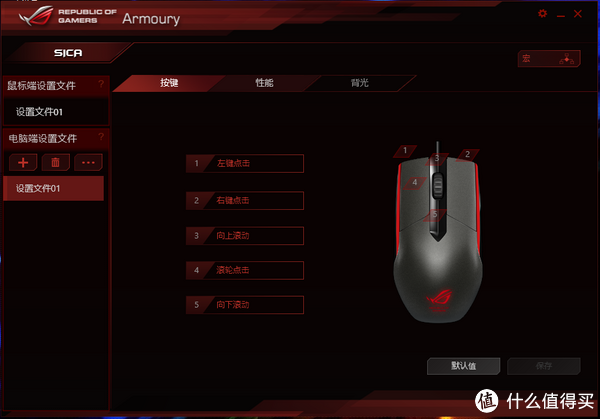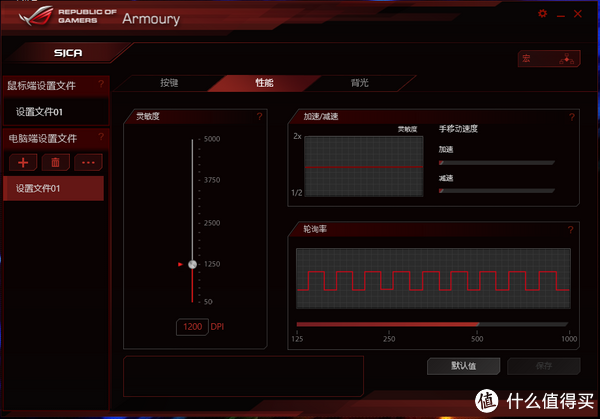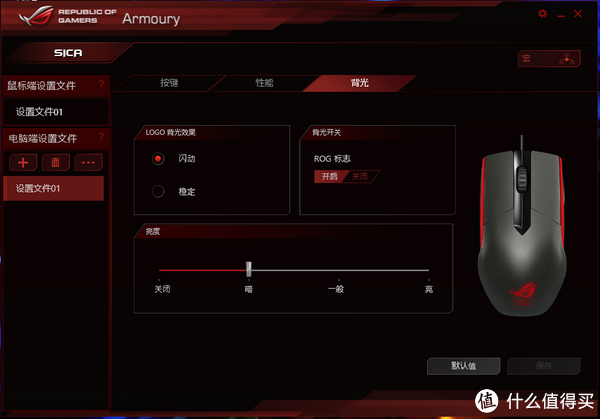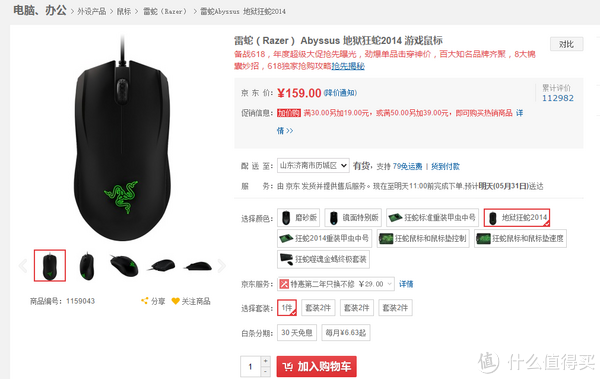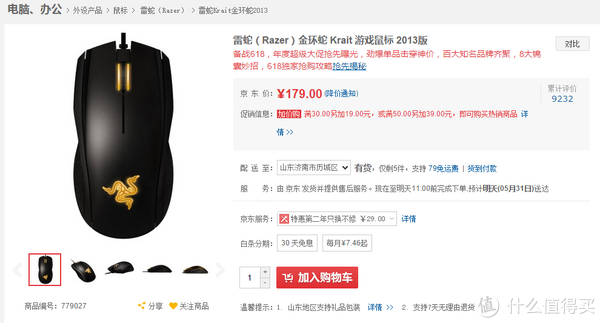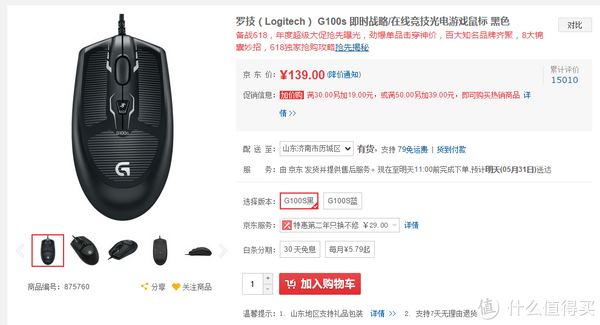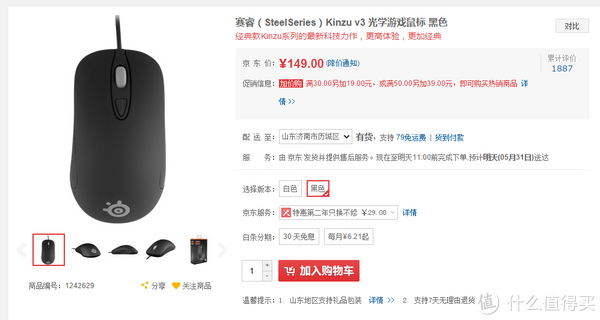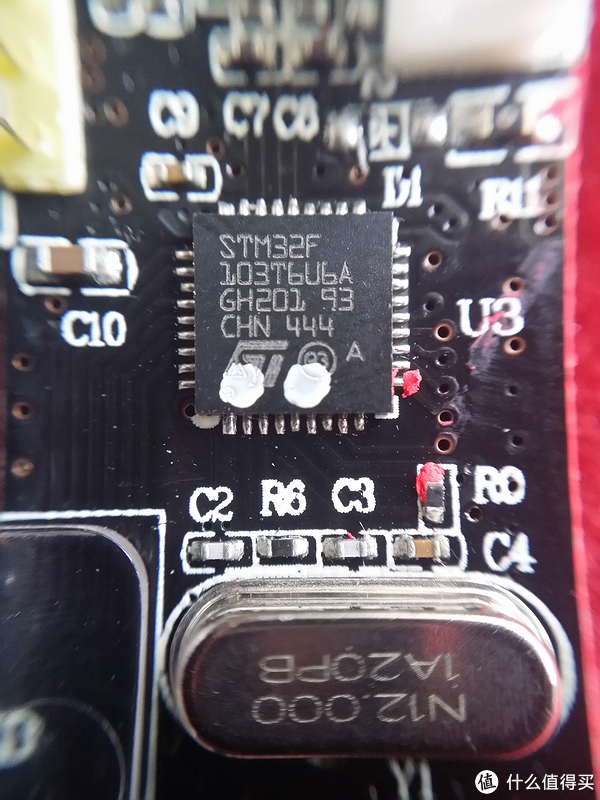本身一直都是一名鼠标控,年纪大了。也没有说多喜欢打游戏,反倒更喜欢收集旗舰无线鼠标。最近看到华硕ROG系列更新了一款烈刃2无线鼠标,与之前烈刃最大的变化就是无线模式的加入。三种连接模式日常可以方便切换模式,Type-C接口的加入也让我对它更喜欢了。抢先体验了一段时间,这里也和大家分享一下,我为什么会选择这样一款对称设计的旗舰鼠标。

外观展示
包装还是华硕ROG系列的风格,毕竟是华硕的鼠标在包装上就可以看出华硕的产品都是玩灯的高手,这款鼠标也是支持华硕的AURA SYNC神光同步,如果你是全套ROG粉的话搭配起来会带来不一样的效果。从包装正面右下角的标注也会注意到这是一款支持2.4G连接以及蓝牙连接的双模式无线鼠标。可是也会注意对于一款千元旗舰鼠标来讲,这个包装有些简单粗暴。

主要的参数都集中在包装背面,Type-C接口设计我很喜欢。另外华硕鼠标一直坚持可换微动设计,真是解决了鼠标最大的问题。可拆卸上盖,可以很好的收纳2.4G接收器,对于现在很多无线鼠标都不设计接收器收纳部分来讲,烈刃2做的不错。

附件方面华硕一直给玩家做了很丰富的准备,精致的附件收纳盒、ROG败家之眼logo各种说明书一类的。让一款鼠标开箱更有仪式感吧。

精致的配件盒设计就很有ROG周边的感觉,打开可以看到内部收纳了两颗日产欧姆龙D2F-01Fs微动开关可供替换,四颗磁吸附侧键方便日常替换。另外还有一个金属的小镊子方便日常更换微动。


聊聊附件的一个槽点吧,千元外设来讲搭配的线材看上去比较普通,如果能像之前大G系列提供两种线材供玩家选择就更好了。

充电接口采用Type-C设计,需要好评的一点就是接口设计的比较大。日常用手机充电线就可以给鼠标快速补电,另外就是对于烈刃2的续航来讲,如果关闭RGB模式的话,可以续航达到100小时。不过ROG系列鼠标,没灯的话还有灵魂吗?

作为ROG 烈刃2来讲,只有从后面看的时候才感觉有烈刃的影子吧。尾部加入了一圈ROG灯光设计。另外烈刃2一个非常不同的地方就是整体采用了半透明上盖设计。这个设计使得ROG的灯光效果看起来有一种磨砂的味道。

烈刃2 采用对称手型设计,内搭载PixArt PMW3389光学传感器,最高DPI可达16000,瞬间加速度400IPS,40G最大速率。配合Smart Hop无线传输技术可以让你在游戏中可以不用担心延迟。每秒扫面1000次,为玩家提供出色的响应速度和可靠性。这可能就是一款无线鼠标最重要的地方吧。

性能之外烈刃2最大的变化就是采用了磨砂透明上壳,看上去鼠标外壳都有一些朦胧美,但是如果可以在内部设计一些结构细节效果应该更佳。

主要的按键区域都设计在鼠标底部,三段式的模式选择键、DPI切换按键以及一个PAIR按键设计在这里。值得一提的是,为了避免误触烈刃2将DPI切换按键放到了鼠标的地步,当然对会经常用到DPI切换的玩家不太友好,但是绝大部分玩家DPI使用是比较恒定的,避免的误触在我看来意义更大


另外一个我很满意的就是对于2.4G无线接收器的收纳设计,底壳打不开的话,华硕的思路是设计成磁吸附上壳可以打开,2.4G接收器设计收纳到ROG灯位置。这样设计也可以满足鼠标本身可以替换微动的设计,整体替换微动就只要拧两颗螺丝就可以实现微动的替换。


使用感受
一款鼠标我觉得性能之外,最重要的还是手感了。那么对于烈刃2来讲,双对称设计日常左右手都可以操作,对于左撇子来讲选择这样的鼠标就再合适不过了。鼠标尺寸126*57*40,双侧7按键设计。我的手掌长19cm,一般操控手势如下图。



说了手感说重量吧,对于一款无线鼠标来讲,102g的重量算是适中吧。上面有“习武之人”下面有“74蛇”。100g上下的重量我觉得还好,因为我一直用的都是比较重的无线鼠标,换成太轻的反而会不习惯。另外就是本身内置了电池+灯光的设计就不可能做的非常轻。

ARMOUR Ⅱ 灯光控制:
鼠标设置上通过ARMOUR Ⅱ可以对鼠标按键配置,这也是华硕神功同步的管理软件。设备接入后就可以设置,像是鼠标可以设置按键功能、性能、灯光、校准以及查看电量。

本身鼠标有7个按键可以自定义功能设计,关于按键功能玩法也是比较多的,支持鼠标功能之外还可以设置宏功能或者配合键盘功能设置快捷键。日常作为控制也会更加便利。
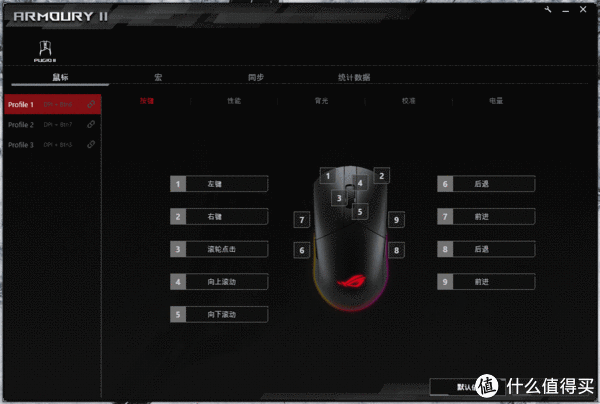
此外也支持像是宏设置、与华硕外设神光同步、以及还可以查看操作的数据统计,像是按键点击次数一类的。

游戏体验上相对我常玩的CS:GO这类FPS游戏整体配合165Hz显示器游戏体验都十分流畅,整体可以感觉鼠标很稳,移动起来也是十分顺滑。蓝点微动的给到的反馈也是十分清脆。

轻松换微动:
一般鼠标最容易坏的原因就是双击了,但是大多鼠标换微动就要拆解。动焊锡才能完成微动的更换,但是往往一般手残党像是我经常微动没换好,主板被我烫穿了。而华硕鼠标从最早开始大G就提供了轻松换微动设计,并且随机附送微动方便用户更换。像是烈刃2附带的就是D2F-01F这款灰点微动。配合镊子自己拆两颗螺丝就可以轻松更换了。

打开两颗螺丝,取下鼠标左右键就可以看到原装按键下方的欧姆龙蓝点微动了。本身我是蛮喜欢蓝点微动的手感的,甚至还专门去把手上的鼠标微动换成这个。

总结
本身烈刃2的升级相比烈刃一代可以说是非常多的,PMW3389光学传感器的加入。支持三种连接模式,而且采用C口设计无疑都让这款鼠标的应用场景更多,关闭灯光的时候续航也也可以长达100小时,可以见3389传感器本身就非常省电。另外对称式设计的外观来讲,应该就是直接面对GPW这款。那么如果价位类似的话,各位是否信仰充值这款华硕ROG系列的烈刃2呢?
优点:
1、三种连接模式可选,日常应用场景丰富;
2、3389传感器提供高性能的同时还兼顾设备续航;
3、轻松换微动设计,再也不担心鼠标双击了;
4、2.4G接收器在鼠标内设计有收纳位置;
缺点:
1、附带的线材依旧是橡胶软皮材质,与之前的尼龙编织线材差距较大;
2、透明磨砂外壳材质设计的使得败家之眼logo看上去有些朦胧;